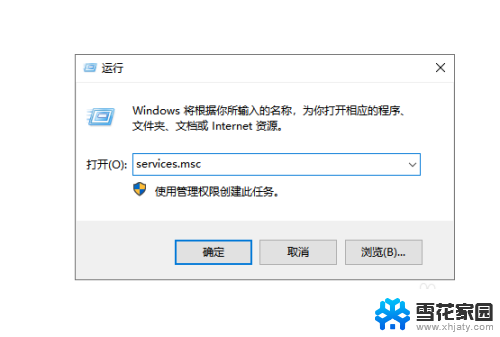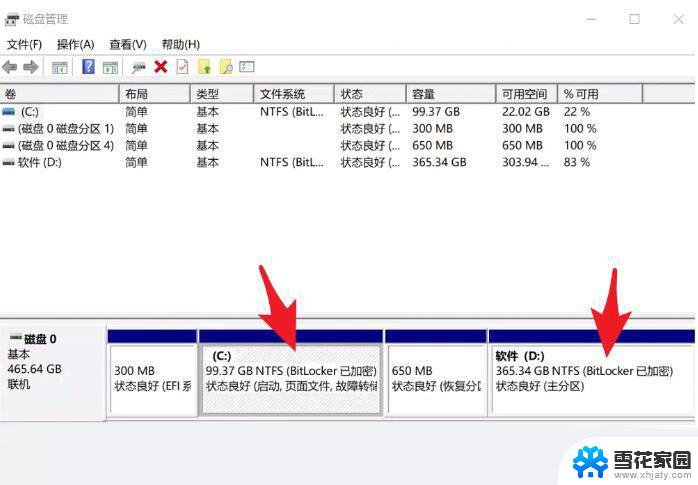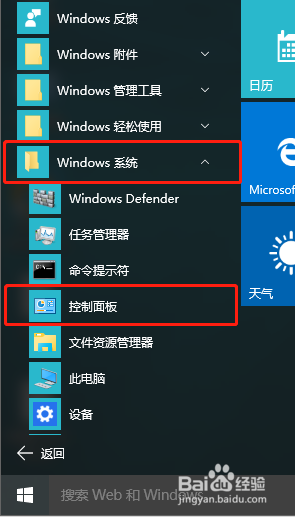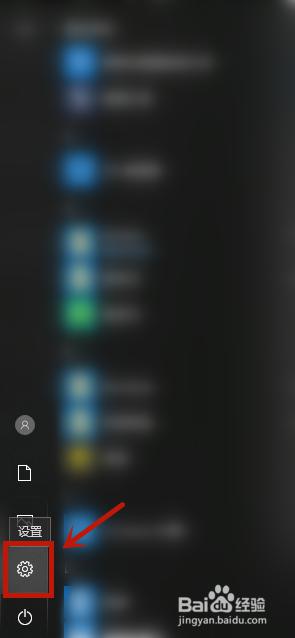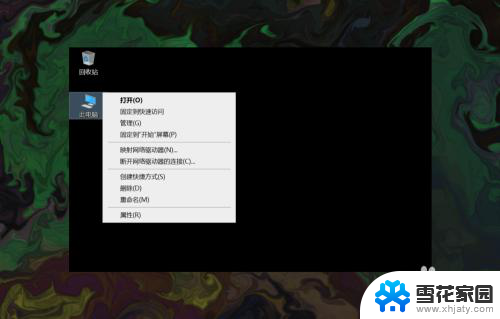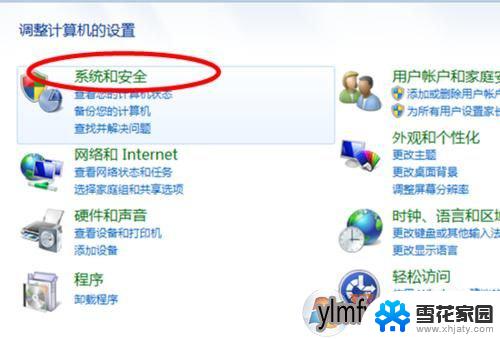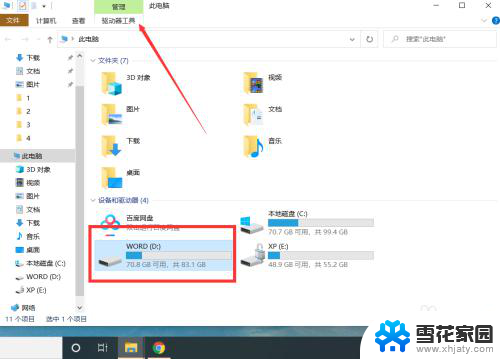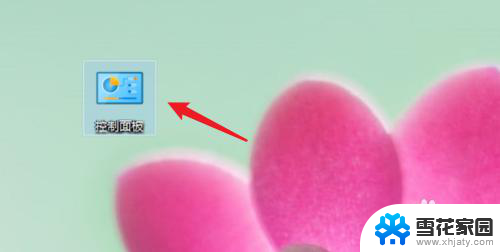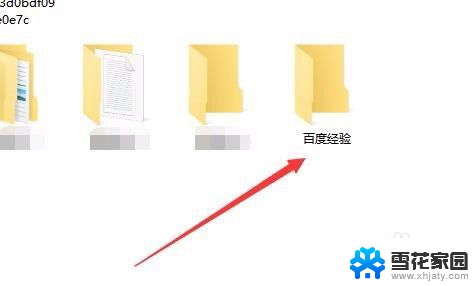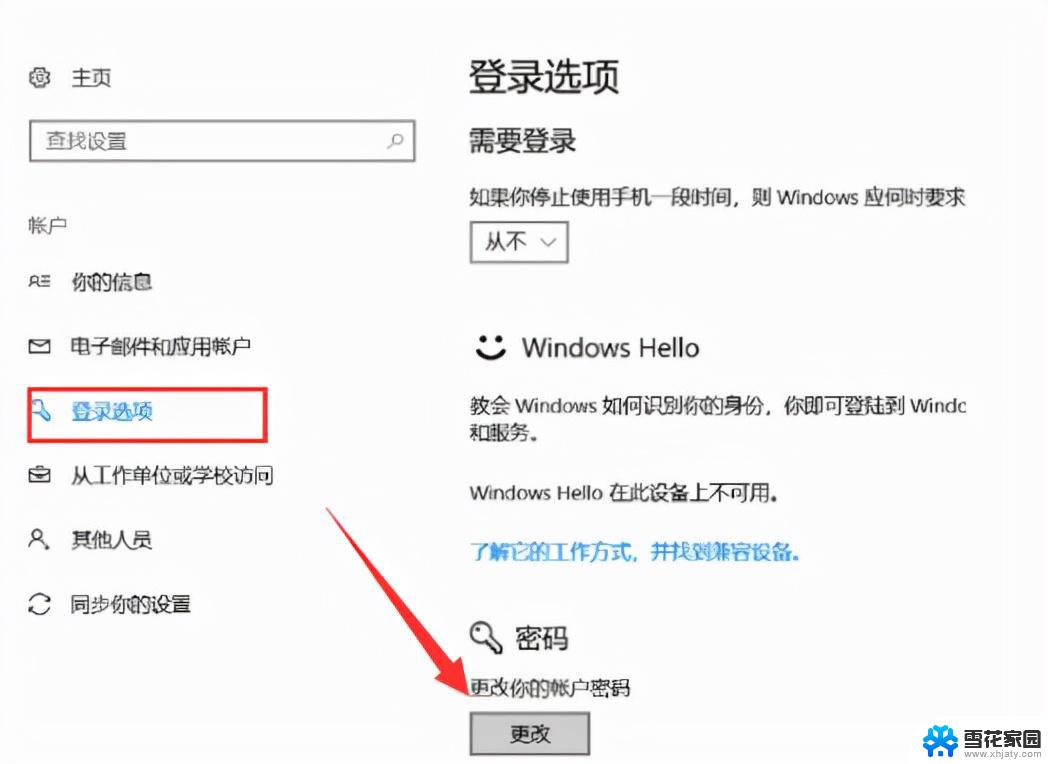bitlocker win7打开不了 Win10解除硬盘BitLocker加密教程
在使用Windows 10系统时,有时会遇到无法打开之前使用BitLocker加密的硬盘的情况,这可能是因为系统之间的兼容性问题引起的。不过不用担心我们可以通过一些简单的步骤来解除硬盘的BitLocker加密,让硬盘重新恢复正常使用。接下来我们将详细介绍如何在Windows 10系统下解除硬盘的BitLocker加密。
Win10解除BitLocker加密方法

操作步骤:对BitLocker进行解密,并不复杂。只需要右键点击C盘,然后在右键菜单中选择管理BitLocker—关闭Bitlocker就可以了~
注:但是如果如下图右键是启用BitLocker,那要先启用,然后再关闭。
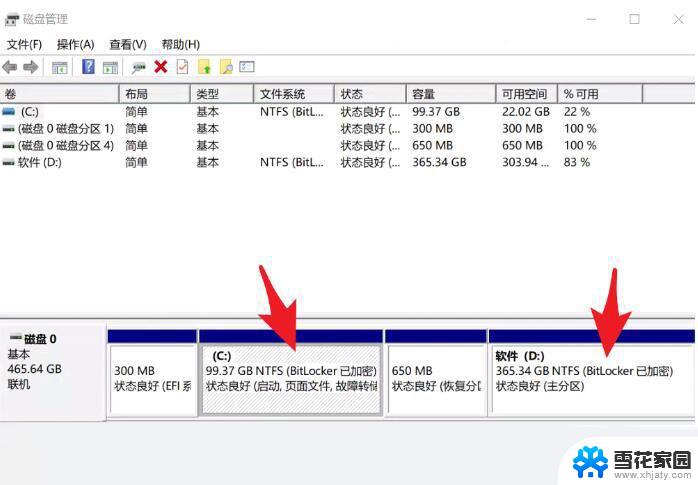
如上图,虽然C盘已经加密了。但是右键点击C盘的时候还是显示启用BitLocker加密。
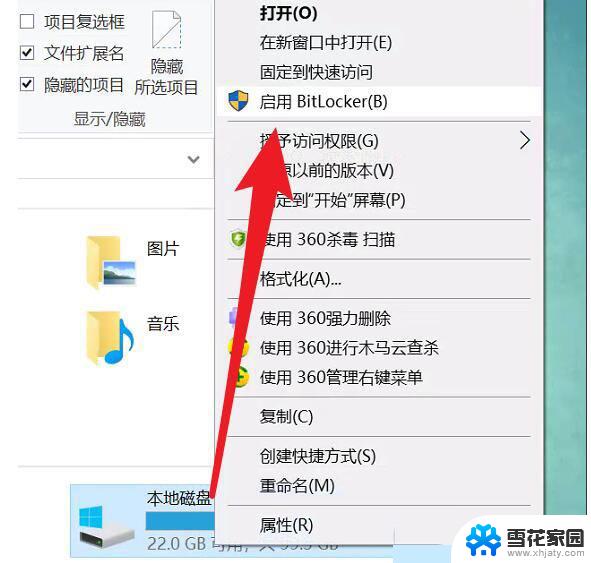
加密后再解密步骤如下:
1、右键点击加密之后,启动加密步骤。
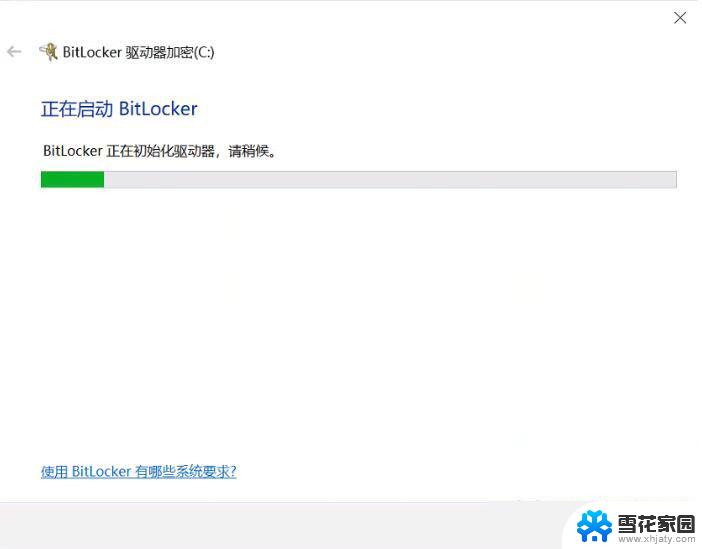
2、激活BitLocker加密
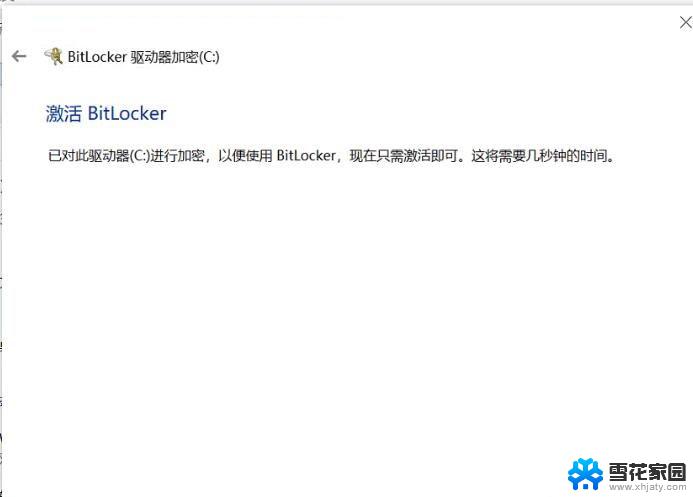
3、设置好使用密码加密;
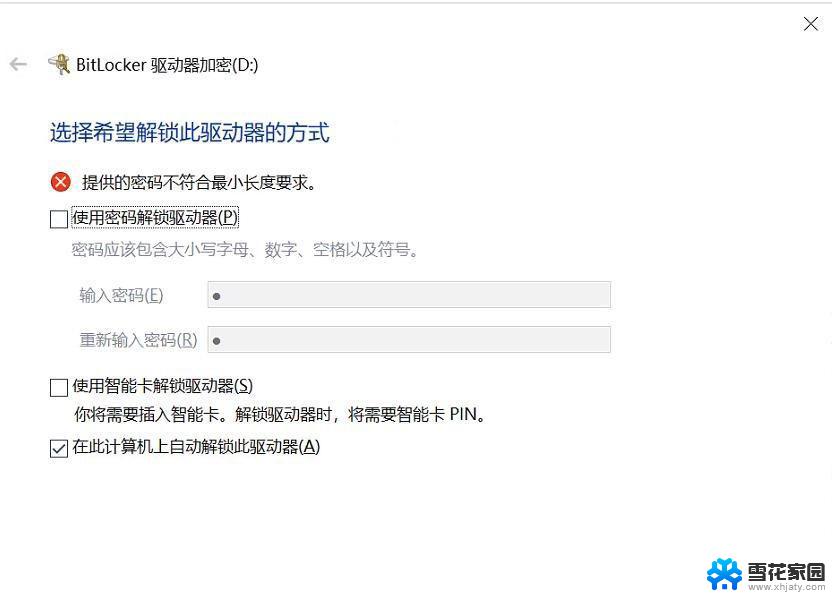
4、加密完成后,再右键点击C盘管理BitLocker—关闭Bitlocker
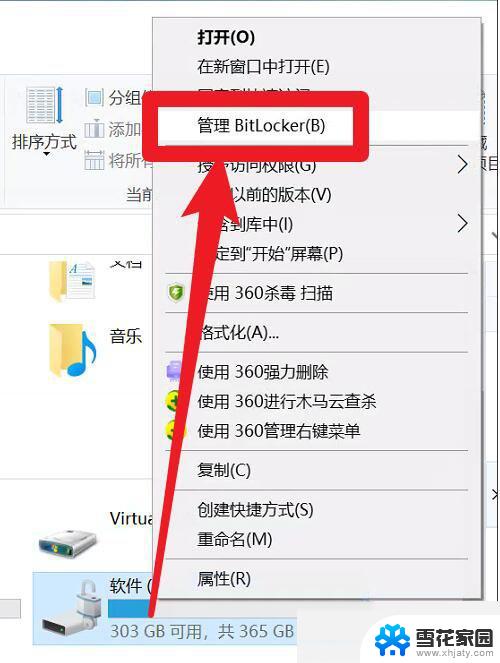
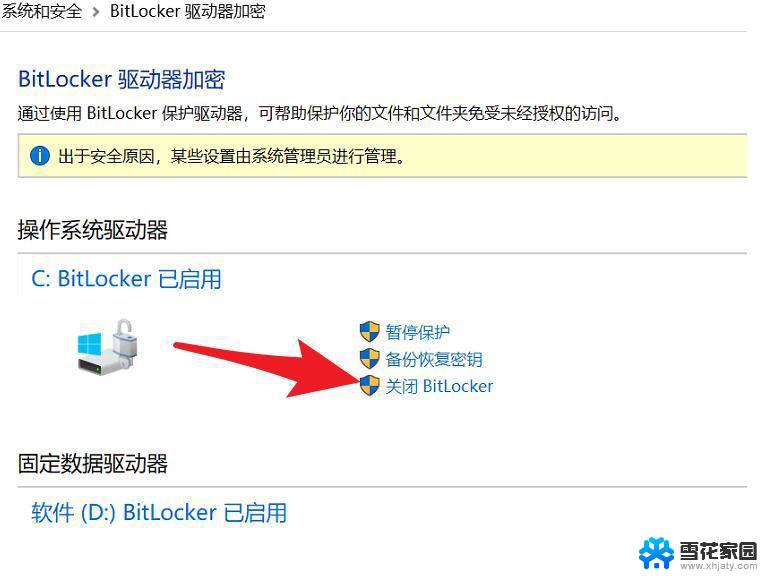
5、出现关闭界面之后,点击关闭,输入密码啥的就可以了。
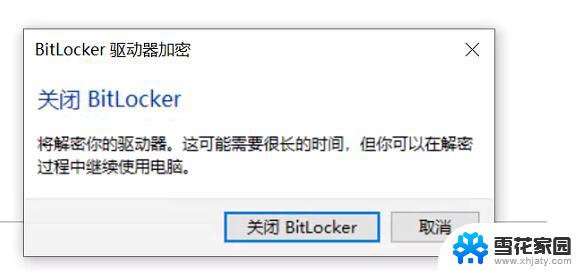
6、解密进行中,我们等待一下就可以了!
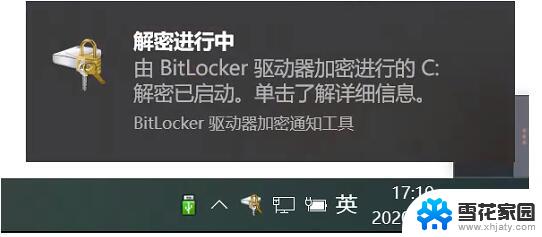
到此Win10系统磁盘Bitlocker解密成功!
以上就是bitlocker win7无法打开的全部内容,有遇到相同问题的用户可参考本文中介绍的步骤来进行修复,希望能对大家有所帮助。